Windows10に更新していない人たち、こんにちは。
そういう僕も、まだWindows10へは更新していません。というのも、ほぼ毎日利用しているアプリの中に、Windows10に対応していないものがあるんですよ。
そんな中、マイクロソフトが
Windows 10へのアップグレードを「オプションの更新プログラム」から「推奨される更新プログラム」に昇格させたというニュースが飛び込んできました。
2月の定例アップデートから変わるようで、この変更は去年から予告していたそうです。
Windows10への自動更新に関するプログラムはどれ?
Windows10への自動更新に関するプログラムは、
- Windows7
- KB3035583
- KB2952664
- KB3021917
- KB2952664
- Windows8.1
- KB2976978
- KB3035583
のようです。これらのプログラムをアンインストールして、非表示にすることでWindows10への自動更新を回避できるようになるそうです。
アンインストール及び非表示の方法はこちら
プログラムのアンインストールは怖いなという人向け
プログラムをアンインストールするのは、失敗した時や間違えてアンインストールしてしまった時のリスクがあります。
そんな時は、WindowsUpdateの設定を変更してみましょう。
1.コントロールパネルを開く
[スタート]-[コントロールパネル]でコントロールパネルを開きます。表示方法が[カテゴリ]になっている時は、[システムとセキュリティ]をクリックします。
2.[Windows Update]を開く
[Windows Update]をクリックします。3.Windows Updateの設定を変更する
左メニューにある[設定の変更]をクリックします。
4.更新プログラムのインストール方法を変更する
[重要な更新プログラム]にある[更新プログラムを自動的にインストールする(推奨)]の右にある矢印ボタンをクリックして、以下のどれかに変更します。- 更新プログラムをダウンロードするが、インストールを行うかどうかは選択する
- 更新プログラムを確認するが、ダウンロードとインストールを行うかどうかは選択する
- 更新プログラムを確認しない(推奨されません)
※最後の「更新プログラムを確認しない」は他の大切なプログラムもインストールされないので、こちらは選択しないほうが良いです。
設定変更できたら、「OK」ボタンをクリックします。
これで、Windows10への自動更新は回避されると思います。
なお、自動更新の設定を変更すると「アクションセンター」で「問題あり」となることがあります。
そんな時は、
5.アクションセンターの設定を変更する
[スタート]-[コントロールパネル]でコントロールパネルを開きます。表示方法が[カテゴリ]になっている時は、[システムとセキュリティ]をクリックします。
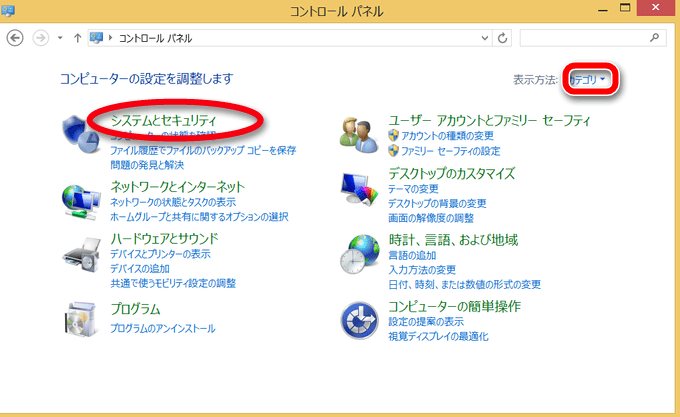
一番上にある[アクションセンター]をクリックします。
[セキュリティ]の[Windows Update]が黄色くなっています。 [Windows Updateに関するメッセージを無効にする]をクリックします。メッセージが消えたらOK!
アップデートが止まったかどうかは、2月のWindowsアップデートでの結果を後日追記します。

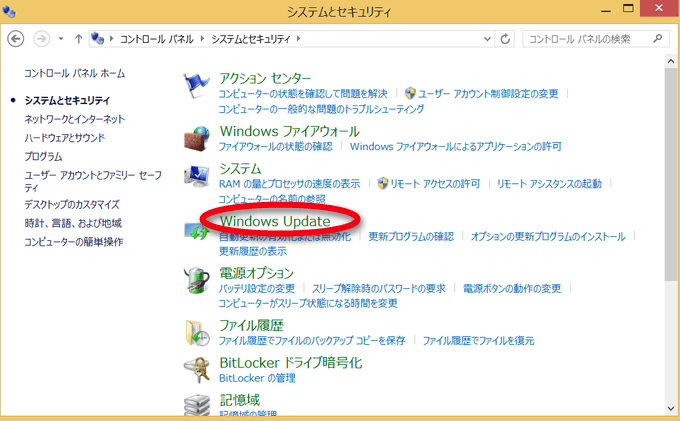
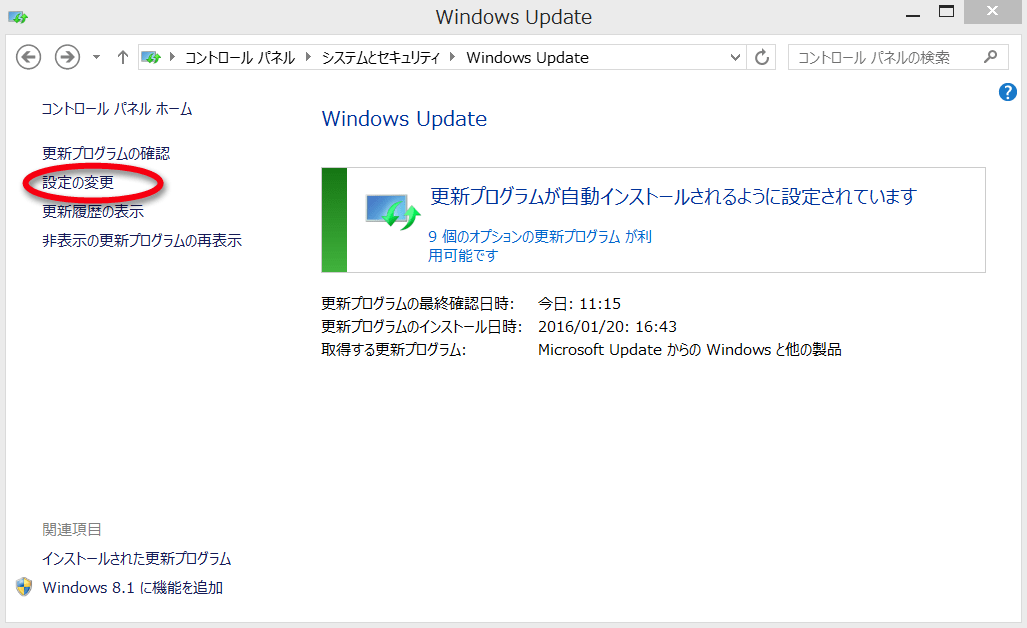
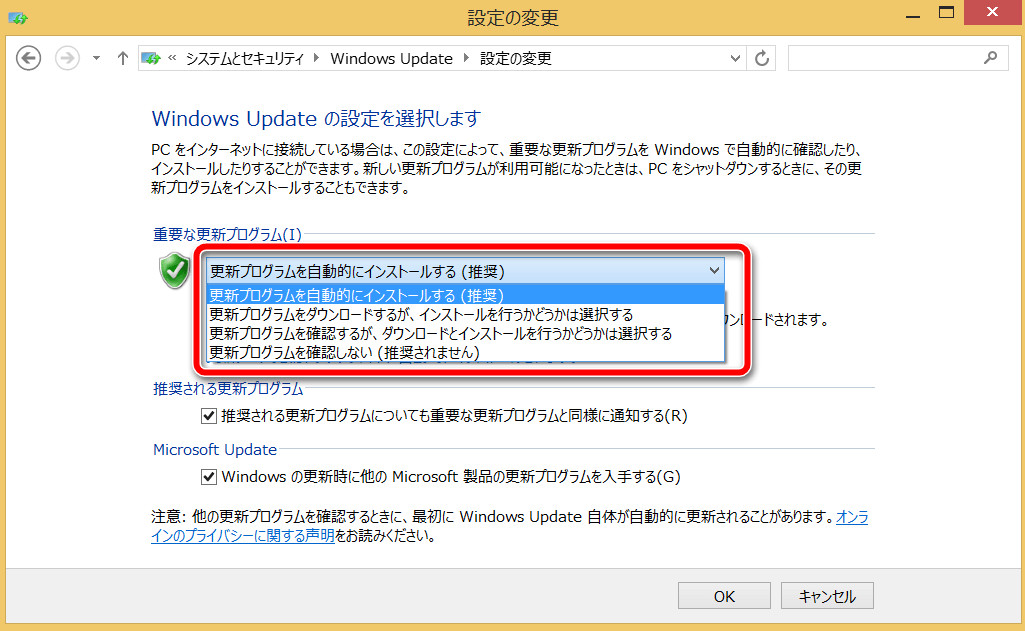

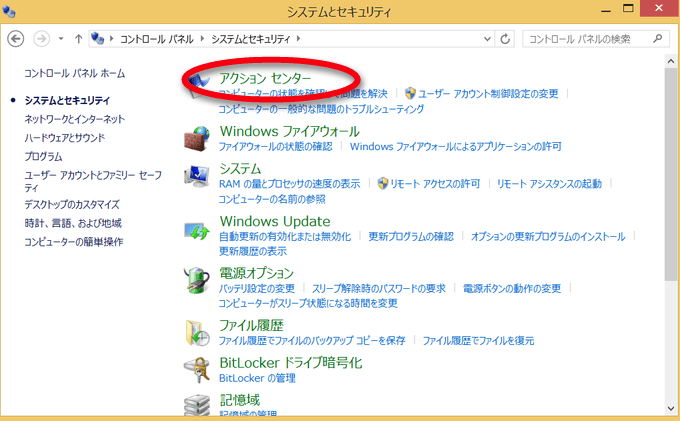
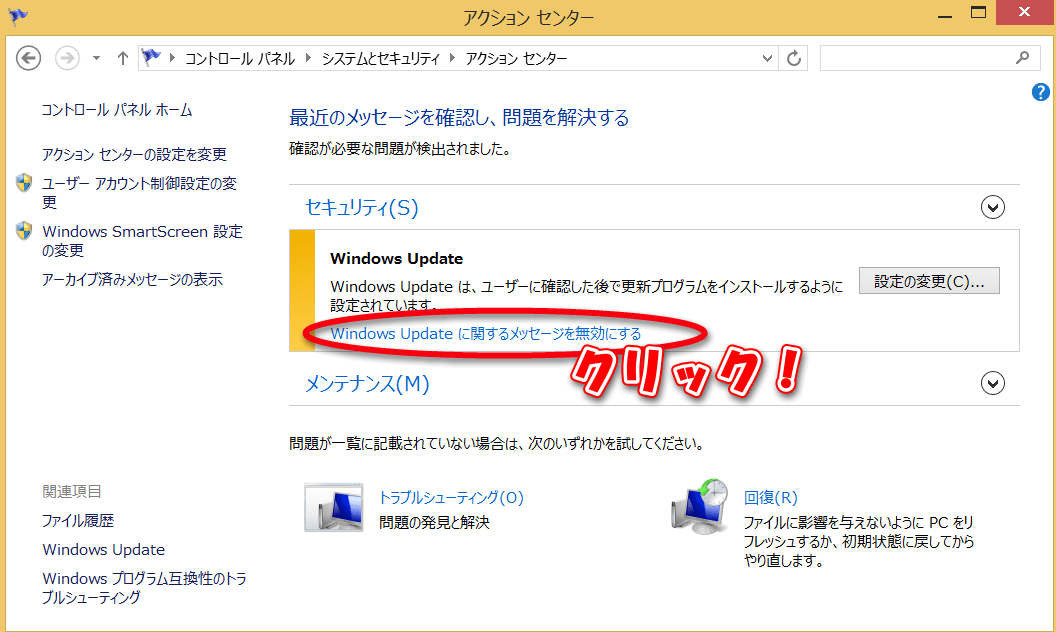


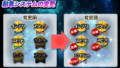
コメント